有多种方法祛斑,我这里介绍一个非常便捷的方法,叫“修补工具祛斑”。只需“一圈一拖”就搞定,一起来看看吧!

方法/步骤
在Photoshop中打开想要编辑的图片。

在左侧边栏找到“污点修复工具”,一般在“画笔”的上方。右击“污点修复工具”,然后选择“修补工具”。
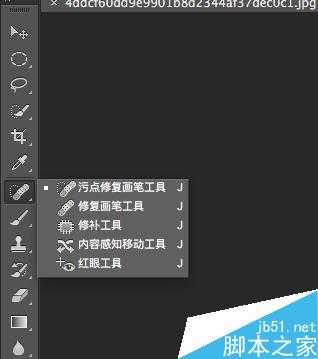
放大图片,为了方便处理痣(或者斑)。

在痣周围用“修补工具”圈出来。

拖放圈中的部分到脸上其他地方,痣就没了。没错就是这么简单。

注意事项
可能在祛斑之后仍然需要少量的修改。
以上就是PS使用修补工具给照片人物祛斑方法介绍,操作很简单的,大家学会了吗?希望能对大家有所帮助!